Comment déplacer un site web
Cet article explique comment procéder au déplacement d’un site vers un autre compte alwaysdata.
Pour ce faire, nous utiliserons l’accès SSH plutôt que FTP qui nécessite de rapatrier les fichiers localement pour ensuite les transférer sur le compte de destination.
Dans notre exemple, considérons les informations suivantes :
- Nom du compte d’origine :
foo - Nom du compte de destination :
bar - Nom de la base de données d’origine :
foo_base - Nom de la base de données de destination :
bar_base - Le site est situé dans le répertoire
$HOME/www/ - Nous utiliserons les utilisateurs SSH et de base de données par défaut, c’est à dire ceux créés à l’ouverture des comptes (par exemple,
foopour le compte foo etbarpour le compte bar).
1. Copie des fichiers
Nous utilisons la commande scp après s’être connecté en SSH sur le compte de destination.
bar@ssh:~$ scp -r foo@ssh-foo.alwaysdata.net:/home/foo/www/* ~/www/2. Import de la base de données
Cette étape est nécessaire que si votre site est connecté à une base de données.
Si les deux comptes utilisent la même version de SGBD et appartiennent au même profil, vous pouvez utiliser notre fonctionnalité de duplication de base de données.
Vous pouvez sinon le faire manuellement en créant la base de données sur le compte de destination puis en lançant les commandes suivantes :
- MySQL :
bar@ssh:~$ mysqldump -u foo -p -h mysql-foo.alwaysdata.net foo_base > foo_base.sql
bar@ssh:~$ mysql -h mysql-bar.alwaysdata.net -u bar -p bar_base < foo_base.sql
bar@ssh:~$ rm foo_base.sql- PostgreSQL :
bar@ssh:~$ pg_dump -U foo -W -h postgresql-foo.alwaysdata.net foo_base > foo_base.sql
bar@ssh:~$ psql -h postgresql-bar.alwaysdata.net -U bar -W -d bar_base < foo_base.sql
bar@ssh:~$ rm foo_base.sqlInformation
Dans les deux cas, il faudra modifier le fichier de configuration du site copié précédemment pour qu’il pointe sur la base nouvellement importée.
3. Déplacement des adresses
Information
Seul le propriétaire du compte peut initier la cession.
Reste à déplacer les adresses joignant le site et leur certificat SSL auto-généré.
- Rendez-vous dans la section Web > Sites du compte d’origine ;
- Choisissez l’action Céder à un autre compte ;
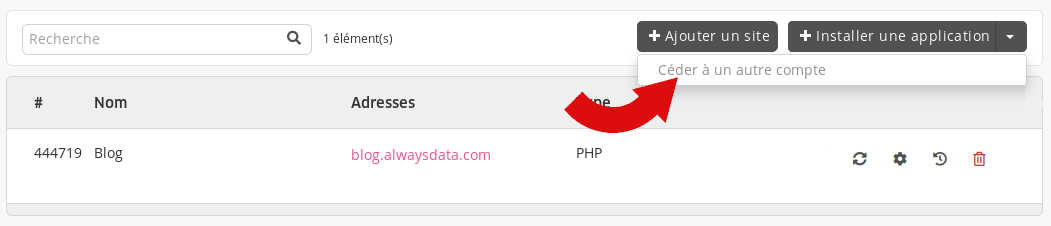
Interface d'administration : déplacement de site - étape 1 - Et suivez les étapes.
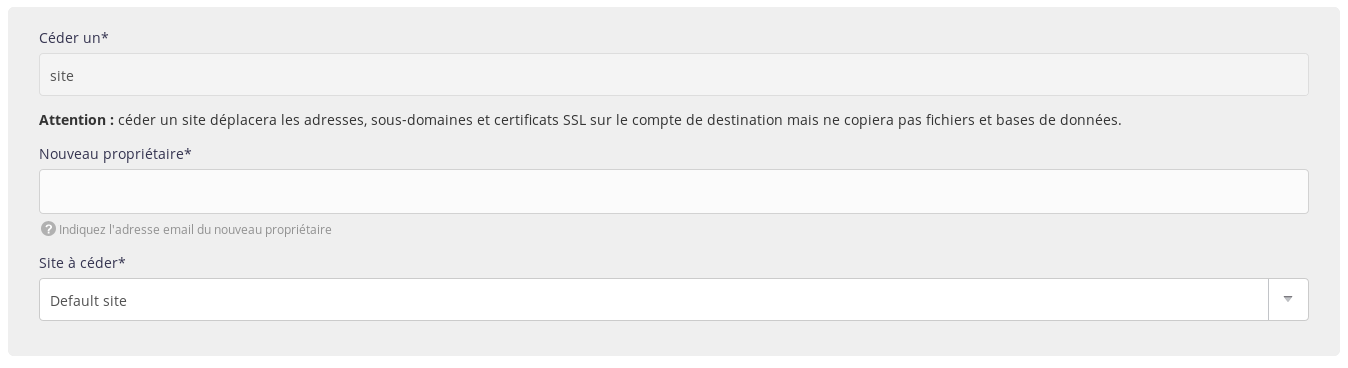
Interface d'administration : déplacement de site - étape 2
ATTENTION : Pour les sites utilisant une commande1, le site cédé PEUT voir son port changé.
Information
Une adresse en .alwaysdata.net ne peut être cédée étant liée au nom du compte.
Astuce
Pour le déplacer dans un autre de ses comptes il n’y a qu’à indiquer sa propre adresse email.
De types Node.js, Programme utilisateur, Elixir et Deno. ↩︎